Karta produktu w sklepie internetowym: wybór według artykułu lub zestawu cech
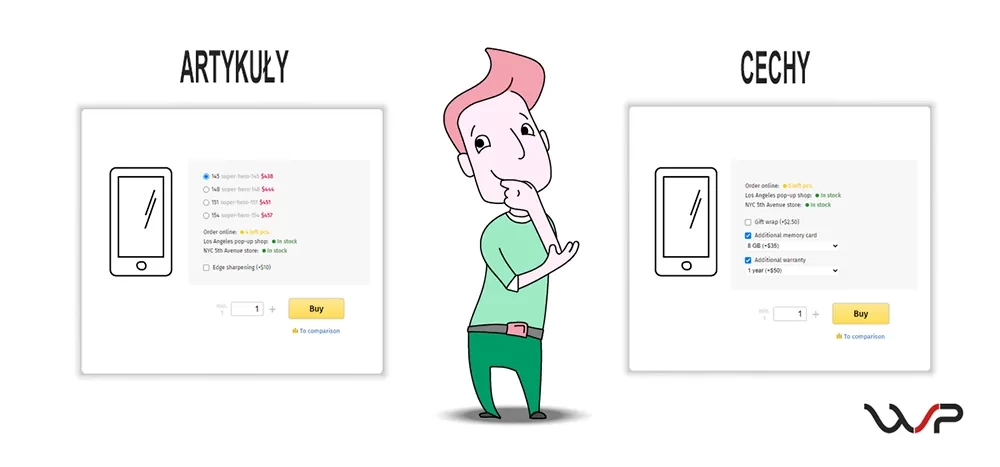
Pierwszą rzeczą, jaką chce zrobić początkujący właściciel sklepu internetowego, jest jak najszybsze zaprezentowanie produktu klientowi. W tym celu szybko wypełnia kartę produktu, czasem nie zastanawiając się nad tym, jak to robi. Ale jest wiele rzeczy do przemyślenia! Ponieważ istnieją różne opcje. Są tylko dwie i nie ma jednego uniwersalnego rozwiązania dla każdego przypadku - wystarczy wybrać jedną z tych dwóch opcji. Opowiemy Ci o każdym z nich, a Ty zdecydujesz, który z nich wybrać.
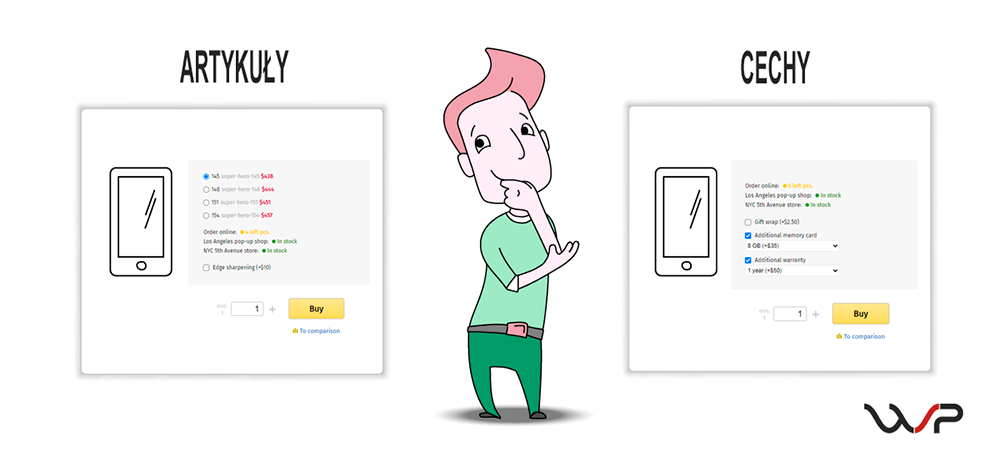
Spis treści
1. Towary w witrynie sklepowej: konfigurowanie wyboru według artykułów lub cech
Sklep internetowy może sprzedawać wiele różnych produktów: niektóre z nich mają "wymowną" nazwę i tylko kilka cech, podczas gdy inne mają około trzydziestu takich cech. Niektóre z tych cech są stałe, inne zmienne. Aby pokazać towary klientom, wybierzesz odpowiedni sposób doboru towarów na wystawie sklepowej.
Przykład: Otwierasz sklep internetowy sprzedający smartfony. Do wyboru jest pięć kolorów: czarne, czarny onyks, różowe złoto, złoty i srebrzysty, a każdy z nich ma inną pamięć. Istnieją dwa sposoby prezentacji wyboru produktów na witrynie:
- Pojedyncza lista według artykułów, gdzie artykuł to smartfon z ustalonym zestawem funkcji:
- Czarne,
- Czarny onyks,
- Złoty,
- Różowe złoto,
- Srebrzysty,
- 64 GB,
- 128 GB,
- 256 GB.
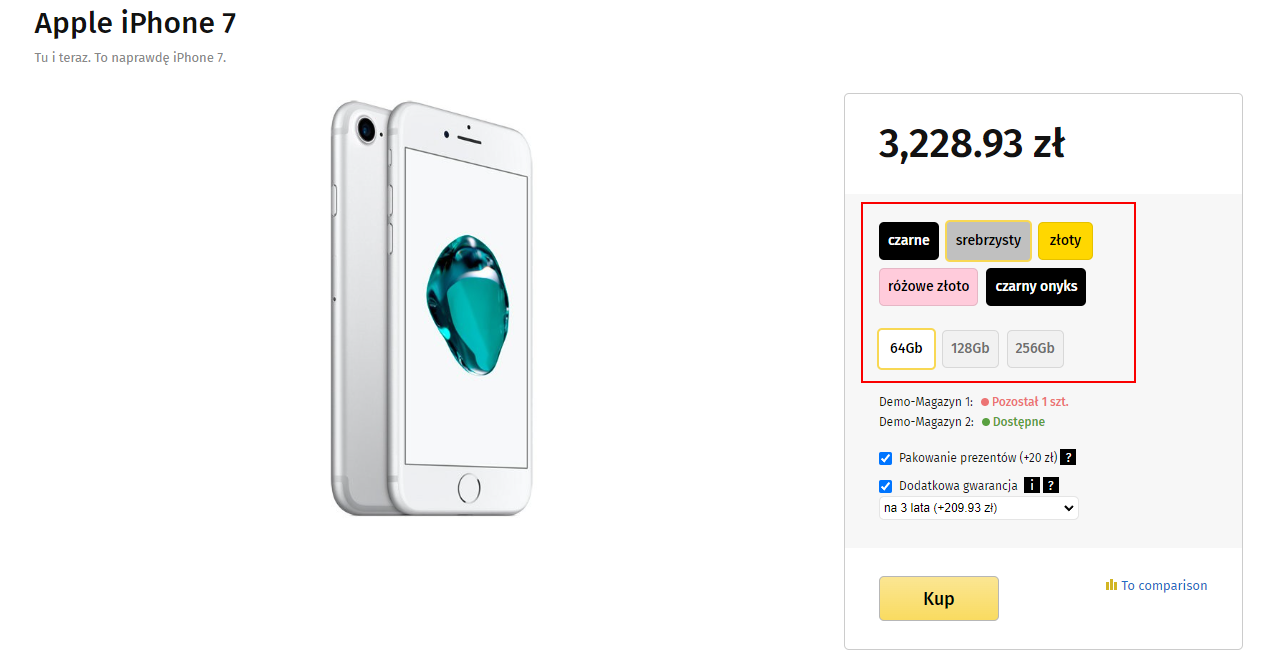
Wybór artykułów w karcie produktu
Kupujący od razu widzi całą listę artykułów i może wybrać interesujący go model zegarka.
- W oparciu o cechy: z możliwością wyboru z list rozwijanych wymaganego koloru, rozmiaru, objętości, długości itp. W naszym przykładzie nabywca wybiera model na podstawie dwóch cech:
- według koloru - czarne, czarny onyks, różowe złoto, złoty i srebrzysty,
- Pojemność pamięci - 64 GB, 128 GB lub 256 GB.
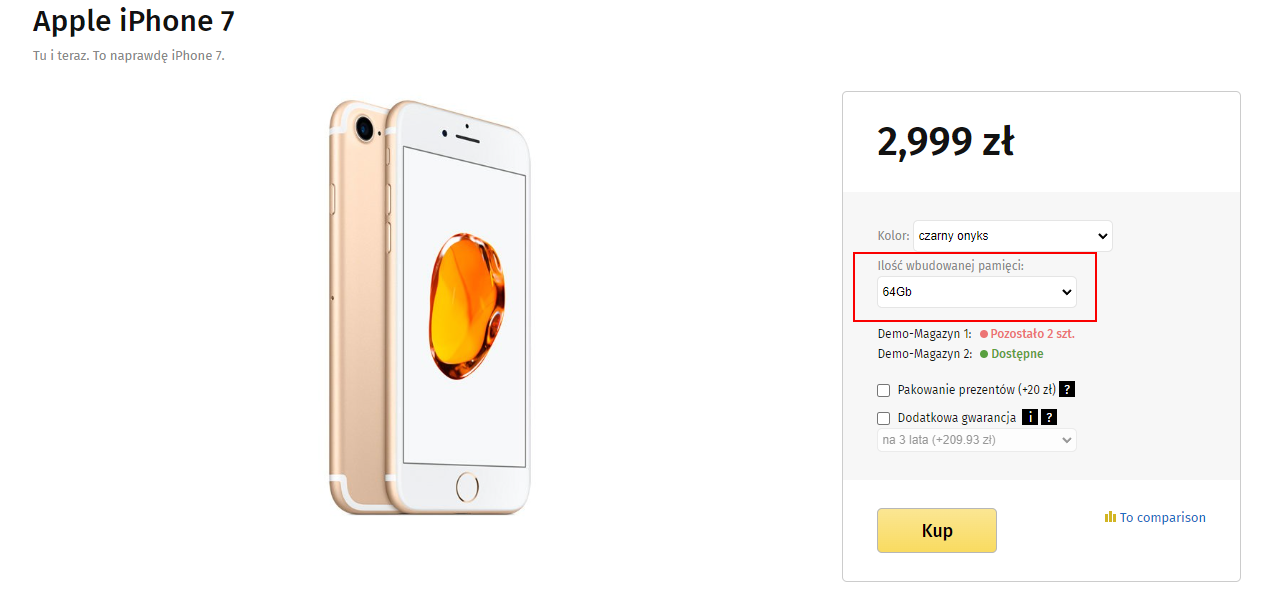
Wybieranie cech w karcie produktu
Wybierając sposób wyświetlania opcji produktów, należy kierować się logiką i pięknem. Ostatecznie witryna powinna być wygodna i zrozumiała dla kupującego.
Jeśli lista artykułów jest ograniczona, wybierz pierwszą opcję - według artykułów. Jeśli jednak produkt ma wiele odmian, lepiej jest sporządzić kartę wyboru z cechami: kupującemu łatwiej jest stopniowo definiować każdą cechę, niż szukać odpowiedniego wariantu produktu na długiej liście.
Obie metody są dobre, należy tylko zastanowić się, która z nich najlepiej nadaje się do opisania konkretnego typu produktu. Powiemy Ci, jak skonfigurować każdy z nich i gdzie to zrobić w aplikacji "Sklep".
2. Konfigurowanie wyboru produktów według artykułów
Przejdź do panelu sterowania aplikacją "Sklep". Następny:
- Przejdź do sekcji "Towary".
- Kliknij "Nowy towar" lub wybierz "edytuj" dla istniejącego produktu.
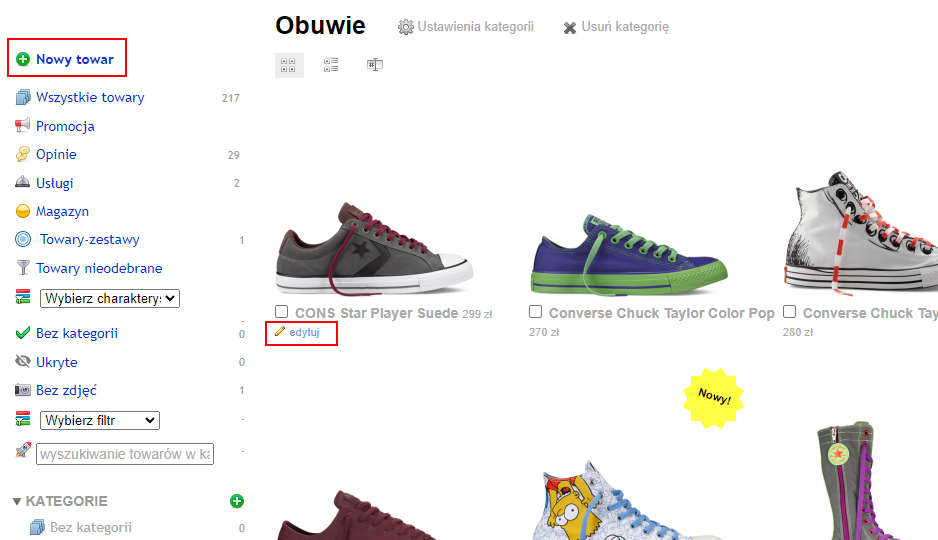
Backend - Edycja towarów - Potrzebna jest pierwsza zakładka - "Dane podstawowe" - a pod nią blok "Ceny i dostępność".
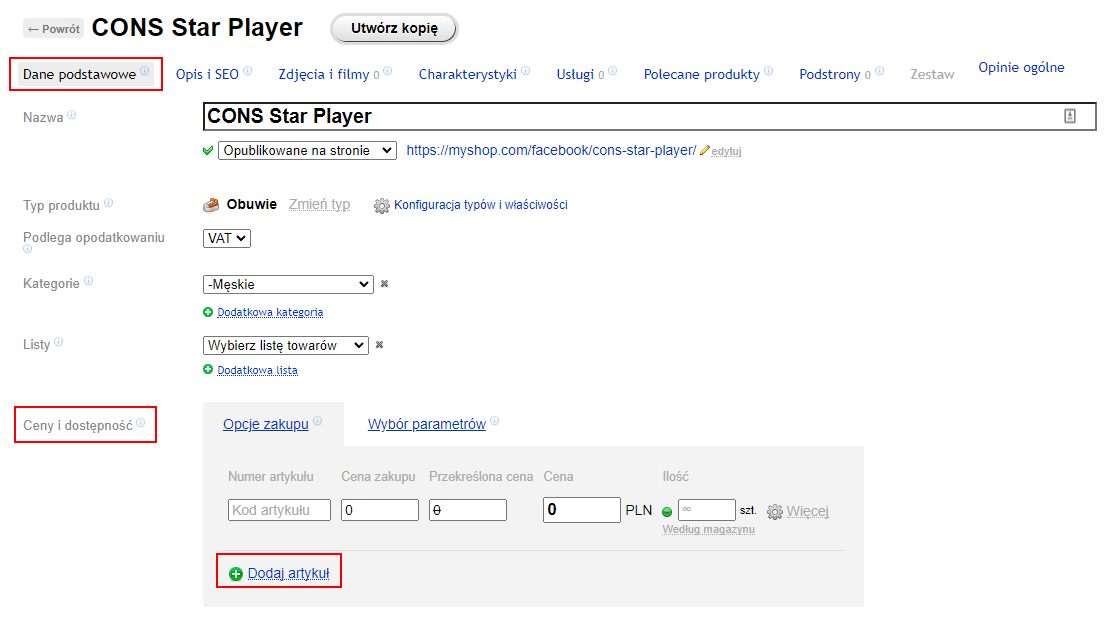
Backend - Artykuły dotyczące produktów
W tym miejscu można wybrać żądany tryb wyświetlania wariantów produktu i dodać te warianty.
Na przykład sprzedajesz buty w tym samym kolorze, ale w różnych rozmiarach.
Dodajesz warianty tego produktu - artykuły:
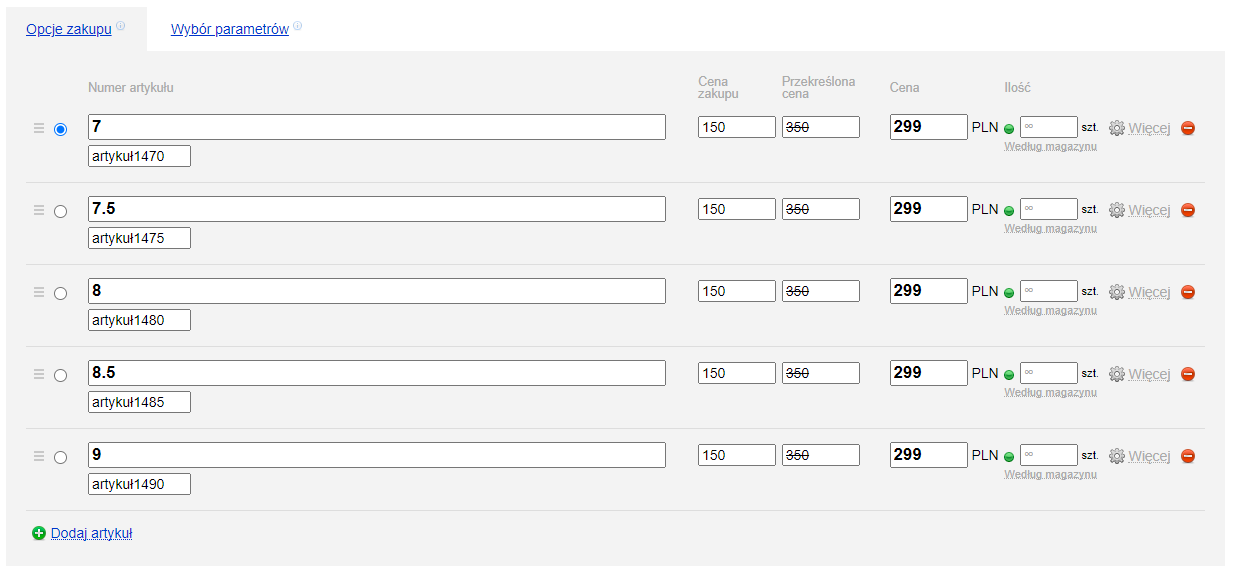
Numery artykułów:
- CONS Star Player Suede 7
- CONS Star Player Suede 7.5
- CONS Star Player Suede 8
- CONS Star Player Suede 8.5
- CONS Star Player Suede 9
Zapisz.
Tak wygląda karta tego produktu w witrynie sklepowej:
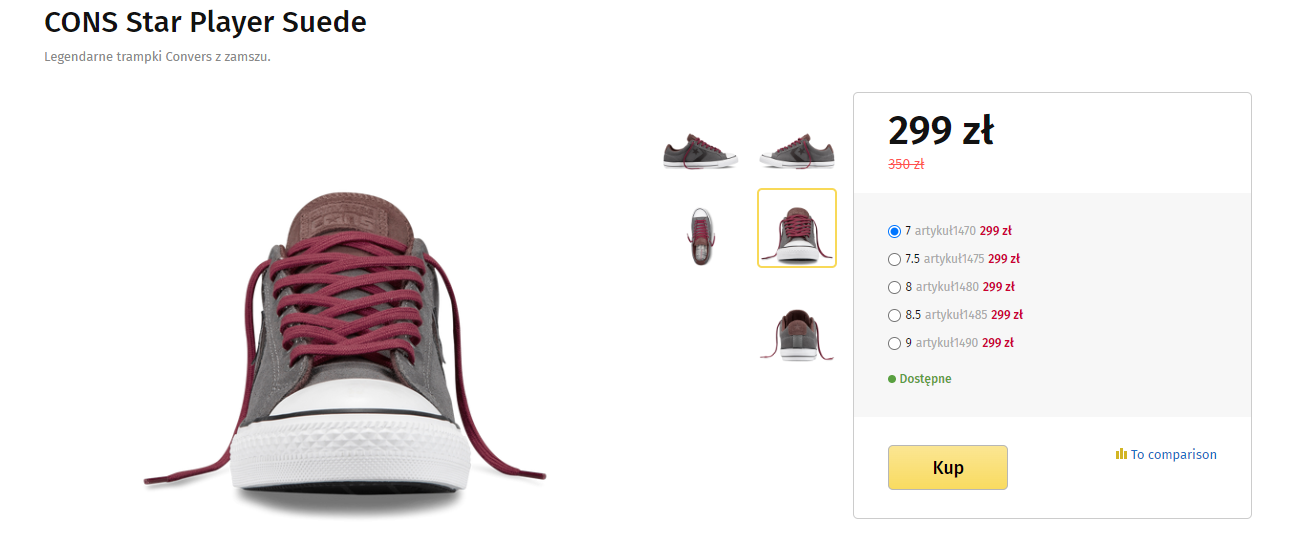
Jak widać, bardzo wygodnie jest wybierać takie towary w sklepie według pozycji, ponieważ lista wariantów nie jest duża. Jeśli jednak dla jednego produktu jest dużo artykułów, można wybrać inny wariant.
3. Konfigurowanie wyboru produktów według cech
Załóżmy, że sprzedajesz wiele różnych produktów, na przykład "Converse Chuck Taylor Fresh Colors (4-7 yr)" w różnych rozmiarach i kolorach. Niby jest to ten sam produkt - buty, ale wybór wariantów jest bardzo duży! Ale klient nie będzie zdezorientowany, jeśli zorganizujesz kartę produktu z wyborem cech. Przygotujmy to razem.
Aby to zrobić, przejdź do panelu sterowania aplikacji "Sklep", otwórz sekcję "Towary" i kliknij przycisk "Nowy towar".
Znajdziesz się na karcie "Dane podstawowe". Wybierz typ towaru "Buty" i przejdź do bloku "Ceny i dostępność". Kliknij przycisk "Wybór parametrów".
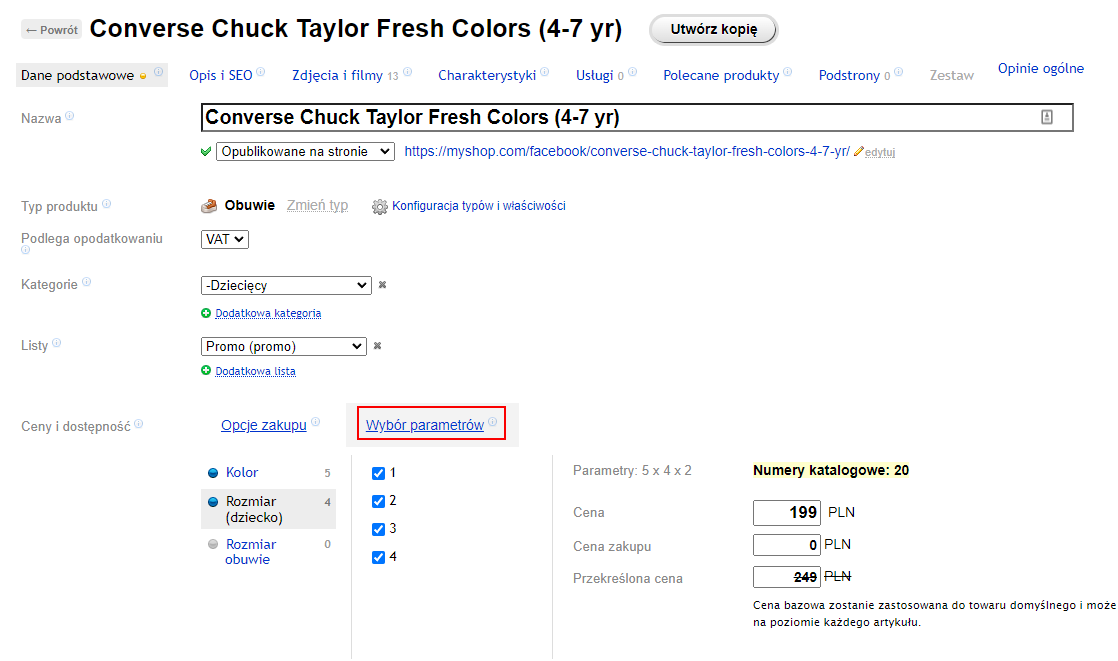
W menu po lewej stronie widoczna jest lista dostępnych opcji dla wybranego typu produktu "Obuwie". Wybierz kolory, rozmiary i inne cechy dostępnych butów.
Jeśli chcesz wybrać cechę, której nie ma na oferowanej liście, możesz ją dodać w ustawieniach sklepu.
Dodawanie nowej charakterystyki produktu
Kontynuujmy ulepszanie strony produktu "Converse Chuck Taylor Fresh Colors (4-7 yr)" w sklepie. Na przykład, należy dodać cechę "Materiał buta". W tym celu:
- Przejdź do zakładki "Ustawienia", po lewej stronie menu przejdź do zakładki "Rodzaje i cechy towarów", wybierz typ "Obuwie" i kliknij CHARAKTERYSTYKI "Nowa cecha".
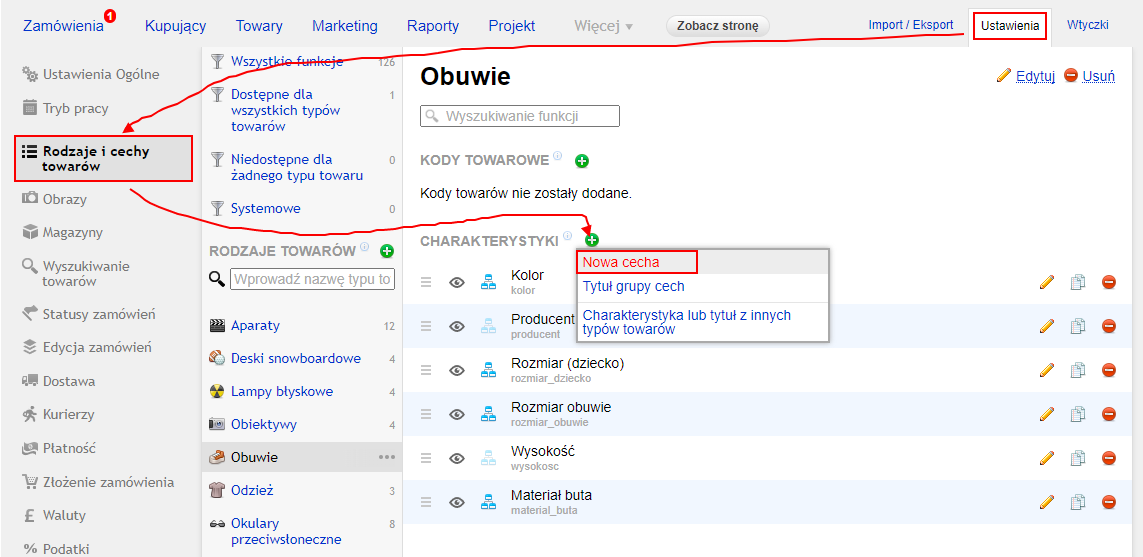
Backend - Dodanie nowej cechy
Aby nowa charakterystyka była dostępna do wyboru na stronie produktu w sklepie, należy wybrać dla niej typ wariantu "Tekst" i format "Wybór wielu wartości z listy", a także nie zapomnieć zaznaczyć opcji "Możliwość ustawienia wartości charakterystyki dla artykułów". - Wpisz nazwę cechy "Materiał buta" - i jej opcje wartości:
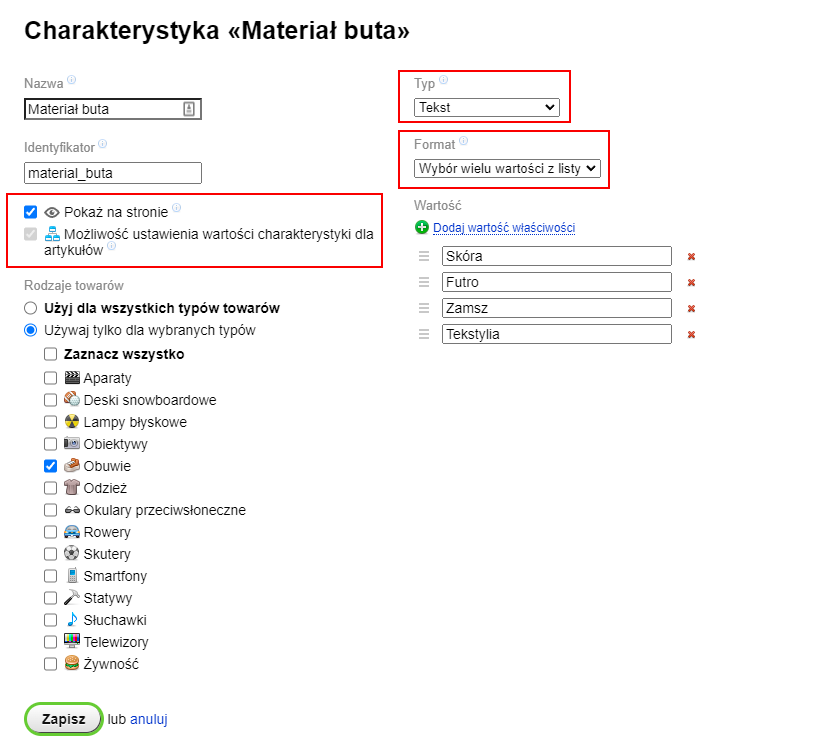
Backend - Dodanie wartości cechy charakterystyki - Zapisz zmiany.
Sprawdźmy, co udało nam się zrobić. Wróć do "Ceny i dostępność → Wybór parametrów". Super! Można wybrać nową cechę. Dodajmy ją:
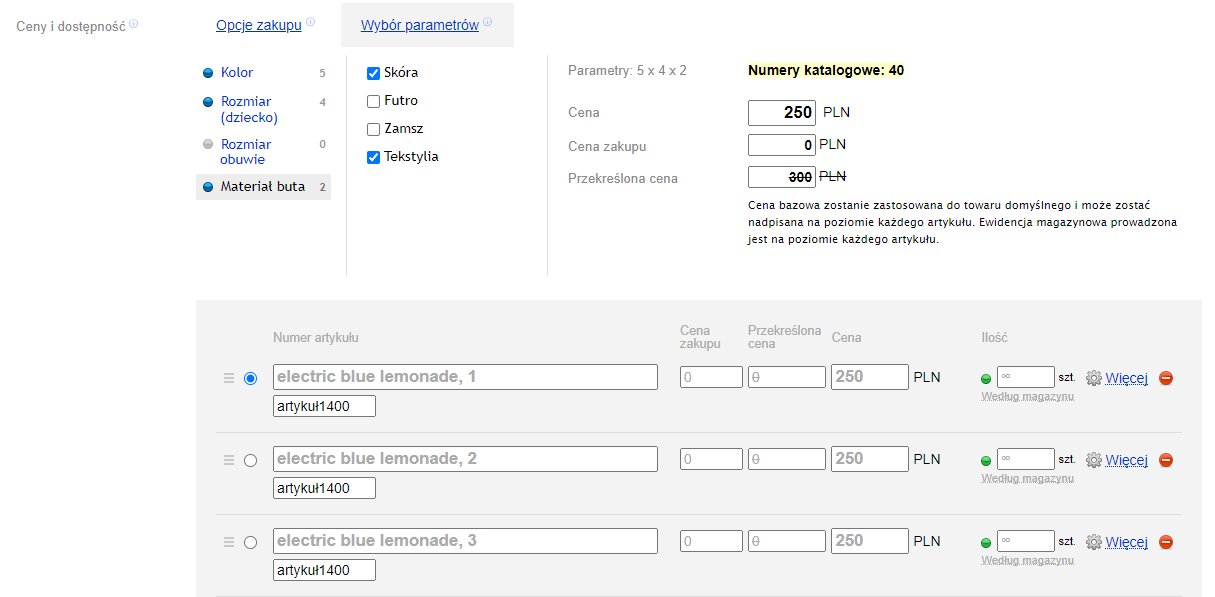
Ctrl+S - zapisywanie zmian.
Teraz wybór produktu "Converse Chuck Taylor Fresh Colors (4-7 yr)" będzie wyglądał następująco:
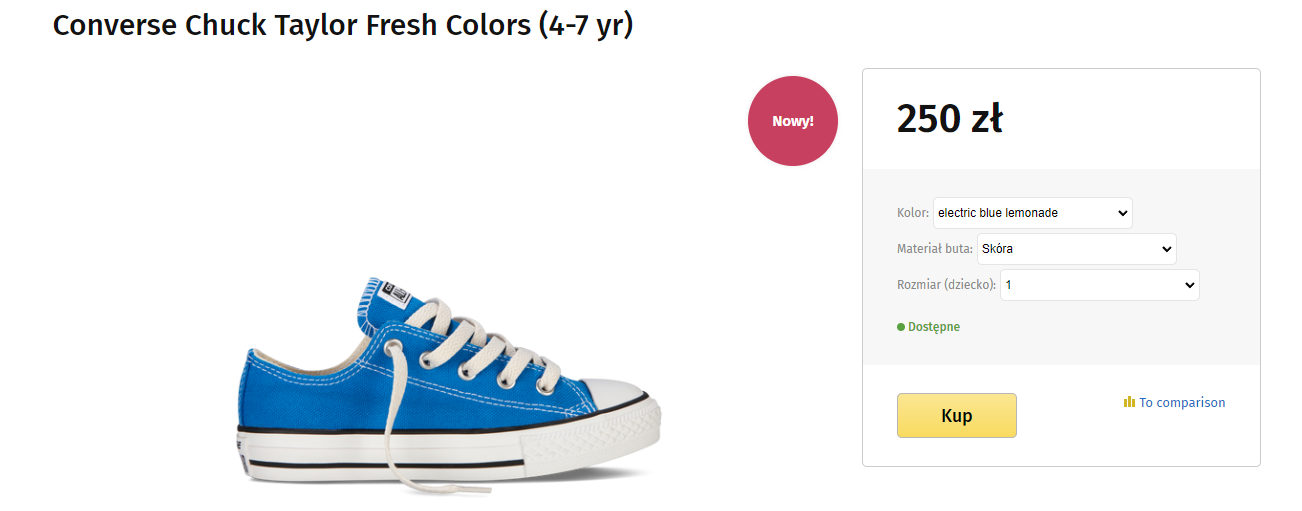
Jak widać, klientowi będzie bardzo łatwo wybrać odpowiedni dla siebie but spośród wszystkich dostępnych opcji: spośród 4 rozmiarów, 5 kolorów i 2 materiałów - w sumie 40 artykułów w tym przykładzie! Dzięki temu wszystko jest przejrzyste, wygodne i, co najważniejsze, bardzo szybkie.
Najłatwiej jest podjąć decyzję, gdy jest ona świadoma. Teraz z łatwością dowiesz się, jak stworzyć optymalny wybór produktów w swoim sklepie internetowym. Przecież to wspaniale, gdy klienci nie mają żadnych pytań ani przeszkód przed dokonaniem zakupu.
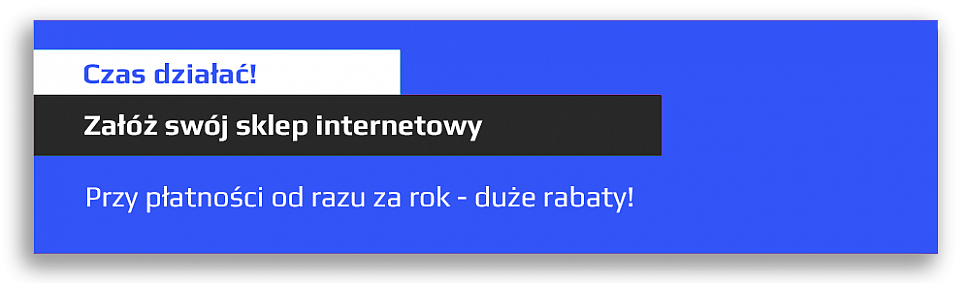



Pomóż innym użytkownikom w wyborze — bądź pierwszy, który podzieli się swoją opinią o tym poście.